您想学习如何使用SNMP使用Zabbix自动发现功能吗? 在本教程中,我们将向您展示如何在 10 分钟或更短的时间内配置 Zabbix SNMP 自动发现功能。
• Zabbix version: 3.4.12
自动发现功能允许Zabbix服务器使用特定的SNMP社区定期扫描网络中的计算机或设备,并在发现这些设备时执行预定义的操作。
请务必了解,您的 Zabbix 服务器只能找到预配置为使用特定 SNMP 社区的设备。
如果您不知道如何在运行Windows,Linux或任何其他设备的计算机上安装和配置SNMP服务,请查看我们的Zabbix教程列表。
设备列表
在这里,您可以找到用于创建本教程的设备列表。
此链接还将显示用于创建本教程的软件列表。
扎比克斯相关教程:
在此页面上,我们提供快速访问与 Zabbix 安装相关的教程列表。
教程 - 使用 SNMP 的 Zabbix 自动发现
现在,我们需要访问Zabbix服务器仪表板并添加新的主机。
打开您的浏览器并输入 Web 服务器的 IP 地址以及 /zabbix。
在我们的示例中,浏览器中输入了以下 URL:
• http://35.162.85.57/zabbix
在登录屏幕上,使用默认用户名和密码。
• Default Username: Admin
• Default Password: zabbix

成功登录后,您将被发送到 Zabbix 仪表板。

在仪表板屏幕上,访问"配置"菜单,然后选择"发现"选项。

在屏幕右上角,单击"创建发现规则"按钮。
在"主机发现配置"屏幕上,必须输入以下信息:
• 名称 - 输入发现规则的标识。
•通过代理发现 - 无代理。
• IP 范围 - 输入需要扫描的 IP 地址范围。
• 更新间隔 - 网络扫描之间的时间间隔。
•检查 - 单击"新建"选项。
• 设备唯一性标准 - SNMPv2 代理"1.3.6.1.2.1.1.5.0"
• 已启用 - 是
这里是原始图像,在我们的配置之前。

下面是我们配置的新映像。
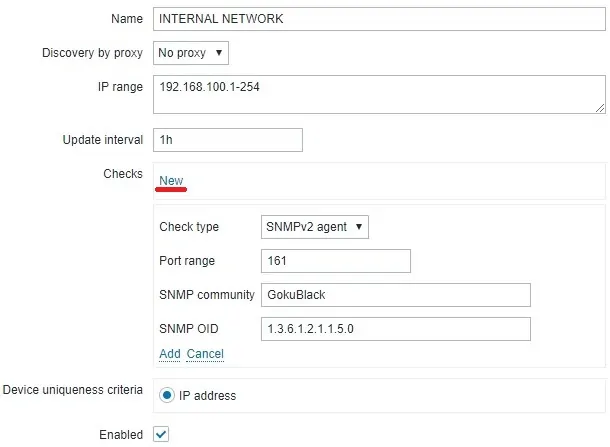
单击"新建"选项,然后输入以下配置。
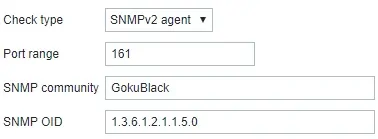
单击"添加"选项。
在"设备唯一性"标准上,选择名为"SNMPv2 代理"1.3.6.1.2.1.1.5.0"

单击"添加"按钮以完成自动发现规则配置。
教程 - Zabbix 发现操作配置
现在,我们需要配置Zabbix在发现新的SNMP设备后需要执行的操作。
在仪表板屏幕上,访问"配置"菜单,然后选择"操作"选项。

在屏幕右上角,选择"发现"事件源。
单击"创建操作"按钮。
在"主机发现配置"屏幕上,必须输入以下信息:
• 名称 - 输入发现操作的标识。
• 条件 - 发现规则 = 内部网络
• 已启用 - 是
这里是原始图像,在我们的配置之前。

下面是我们配置的新映像。
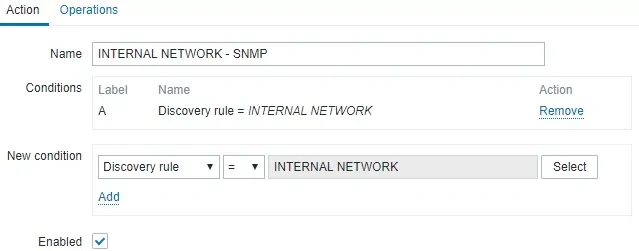
访问"操作"选项卡并配置Zabbix应执行的操作。

在我们的示例中,Zabbix 服务器将每 1 小时扫描一次网络 192.168.100.0/24,并尝试查找 SNMP 社区名为 GokuBlack 的设备。
如果 Zabbix 服务器使用 GokuBlack SNMP 社区找到设备,则会将此设备添加到"已发现的主机"组中。

请记住,您的Zabbix服务器必须能够将设备IP地址转换为设备名称。
如果您的Zabbix服务器无法将SNMP设备的IP地址转换为主机名,它将使用设备的IP地址而不是使用主机名创建主机。

如果需要,还可以将 Zabbix 服务器配置为在发现过程中分配模板。
祝贺! 您已成功配置 Zabbix SNMP 自动发现功能。
